Windows 11에서 네트워크 연결 우선순위를 어떻게 조정하나요? Windows 11에서 네트워크 연결 우선 순위를 조정하는 것은 네트워크 연결을 관리하고 인터넷 속도를 최적화하는 데 필수적입니다. PHP 편집기 Xinyi는 네트워크 연결 우선순위 설정 프로세스를 이해하는 데 도움이 되는 간단하고 이해하기 쉬운 단계별 가이드를 제공합니다. 이 주제에 대해 더 많은 정보를 찾고 있다면 전체 설정 프로세스를 안내하는 자세한 지침과 스크린샷이 포함된 포괄적인 기사를 읽어보세요.
Win11 네트워크 연결 우선순위 설정 방법
1. 먼저 작업 표시줄 오른쪽 하단의 [네트워크 아이콘]을 마우스 오른쪽 버튼으로 클릭한 후, [네트워크 및 인터넷 설정]을 선택하세요.
2. 설정 창의 왼쪽 사이드바에서 [네트워크 및 인터넷]을 클릭하고, 오른쪽에서 [고급 네트워크 설정(모든 네트워크 어댑터 보기, 네트워크 재설정)]을 클릭합니다.

3. 관련 설정에서 [추가 네트워크 어댑터 옵션]을 클릭하세요.

4. 네트워크 연결 창에서 [정리]를 클릭하고, 열려 있는 드롭다운 항목에서 [레이아웃]을 선택한 후, [메뉴 바]를 확인하세요.
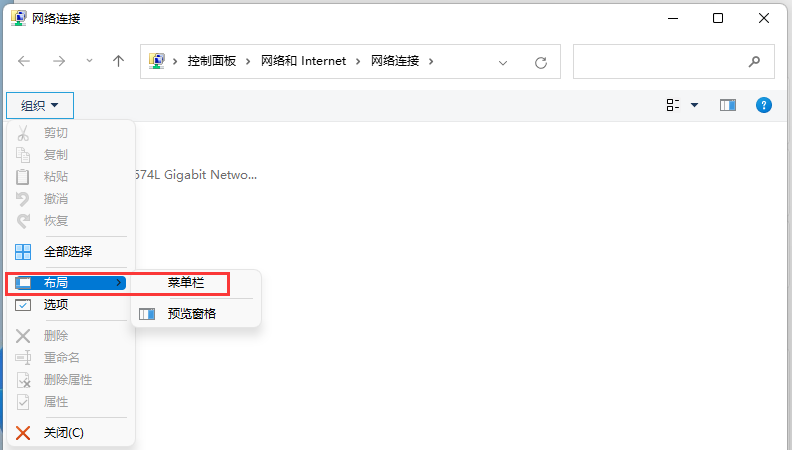
5. 메뉴바가 나타나면 [고급]을 클릭하고 나타나는 드롭다운 메뉴에서 [고급 설정]을 선택하세요.

6. 고급 설정 창에서는 이 컴퓨터가 네트워크 정보에 액세스하는 순서를 정렬할 수 있습니다. 공급자 및 기타 연결은 나열된 순서대로 액세스됩니다. 조정이 완료되면 [확인]을 클릭하세요.

위 내용은 Win11 네트워크 연결 우선순위를 설정하는 방법 Win11 네트워크 연결 우선순위를 설정하는 방법의 상세 내용입니다. 자세한 내용은 PHP 중국어 웹사이트의 기타 관련 기사를 참조하세요!